So finden Sie ein öffentliches WLAN mit der Facebook-App auf Ihrem Telefon

Jeder muss gelegentlich einen WLAN-Hotspot finden. Fast jeder hat Facebook. Wenn Sie Facebook auf Ihrem Telefon haben, können Sie damit lokale Unternehmen finden, die öffentliches WLAN anbieten. So verwenden Sie dieses Tool.
Das Find Wi-Fi-Tool von Facebook ist einer von vielen integrierten Mini-Apps, die Sie vielleicht gar nicht merken, die sich auf Ihrem Telefon befinden. Facebook führt eine Liste von Unternehmen, die öffentliche WLAN-Hotspots anbieten, von denen viele kostenlos sind. Unternehmen müssen auf ihren Geschäftsprofilseiten bestätigen, dass sie Wi-Fi anbieten, und den Namen ihres öffentlichen Netzwerks angeben. Wenn Sie also über die Facebook-App Wi-Fi finden, können Sie ziemlich sicher sein, dass dort wirklich ein offenes Netzwerk vorhanden ist.
Um das WLAN-Finder-Tool zu finden, öffnen Sie die Facebook-App und tippen Sie auf die Menüschaltfläche in der oberen rechten Ecke.

Scrollen Sie nach unten zum Apps-Bereich. Tippen Sie auf Alle anzeigen, und tippen Sie in der Liste auf WLAN suchen.


Bei der ersten Verwendung von "WLAN suchen" müssen Sie ihm die Erlaubnis erteilen, Ihren aktuellen Standort und Ihren Standortverlauf zum Auffinden von WLAN-Spots zu verwenden. Wenn Sie nicht weiter gehen, erhält Facebook keinen Zugriff auf Ihren Standort (es sei denn, Sie haben die Erlaubnis von Facebook durch eine von vielen anderen Möglichkeiten erhalten, wie Facebook Sie verfolgen kann), Sie können es jedoch später deaktivieren du musst.
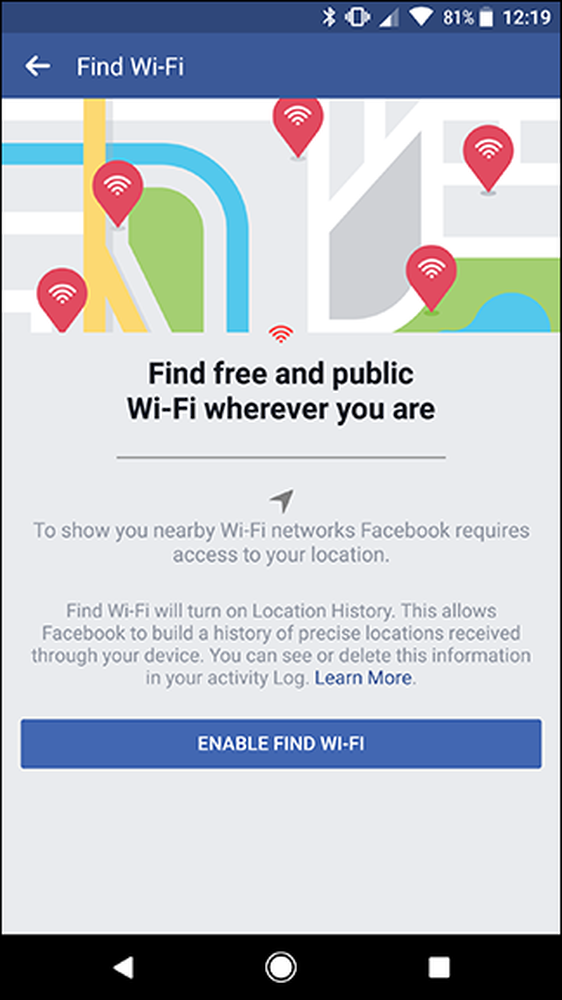
Zunächst sehen Sie eine Liste von Netzwerken, in denen Sie öffentliches WLAN anbieten. Sie sehen auch die Öffnungszeiten und den Namen des Netzwerks, damit Sie es schnell finden können, wenn Sie dort ankommen. Diese Einträge scheinen nach Entfernung von Ihrem aktuellen Standort geordnet zu sein. Alternativ können Sie auf Karte tippen, um die Standorte auf einer Karte anzuzeigen und andere Bereiche zu erkunden.

Auf dem Kartenbildschirm können Sie schwenken und auf Dieses Gebiet suchen tippen, um nach verfügbaren WLAN-Spots zu suchen. Dies ist besonders praktisch, wenn Sie wissen, dass Sie später in einem anderen Teil der Stadt sein werden und einen Arbeitsplatz für Ihren Laptop suchen müssen. Tippen Sie auf einen der Punkte, um Informationen zu dem Unternehmen zu finden, das WLAN bietet.

Beachten Sie, dass diese Netzwerke zwar je nach Auflistungsseite des Unternehmens öffentlich verfügbar sind, Sie jedoch möglicherweise nach einem Kennwort fragen oder einigen Bedingungen zustimmen müssen, um Zugriff zu erhalten. Leider bietet Facebook diese Informationen nicht an. Sie können sich jedoch an das Unternehmen wenden oder jemanden fragen, wenn Sie dort ankommen.
Sobald Sie im Geschäft ankommen, können Sie sich wie gewohnt auf Ihrem Telefon oder Laptop beim Wi-Fi-Netzwerk anmelden. Facebook verbindet Sie nicht automatisch mit einem Netzwerk, aber es ist ein praktisches Hilfsmittel, um herauszufinden, wo sich offene Stellen in Ihrer Stadt befinden.
So deaktivieren Sie die Standortverfolgung von Wi-Fi
Nehmen wir an, Sie müssten ein Wi-Fi-Netzwerk ausfindig machen, aber Facebook sollte Ihren Standort nicht verfolgen. Sie können dies in Ihren Facebook-Einstellungen deaktivieren. Um dies zu finden, tippen Sie auf das Menüsymbol wie im ersten Schritt oben. Scrollen Sie nach unten, um die Kontoeinstellungen zu suchen.


Tippen Sie anschließend auf Standort.
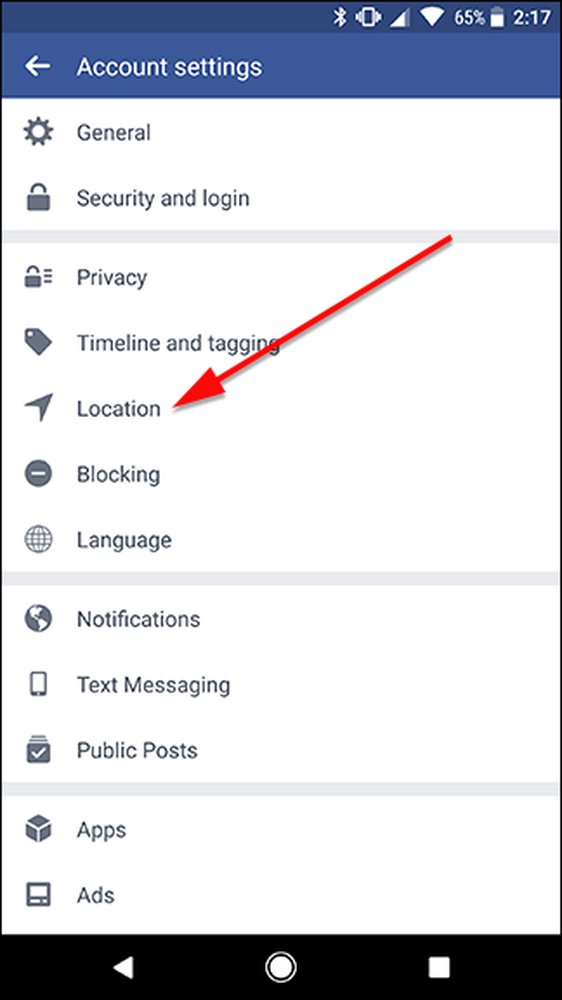
In der Mitte der Seite wird ein Umschalter angezeigt, der den Standortverlauf anzeigt. Deaktivieren Sie diesen Umschalter. Es wird eine Aufforderung angezeigt, in der Sie wissen, auf welche Mini-Apps von Facebook Sie keinen Zugriff mehr haben (und folglich auf welche, die keinen Zugriff auf Ihren Standort haben). Tippen Sie zur Bestätigung auf OK.
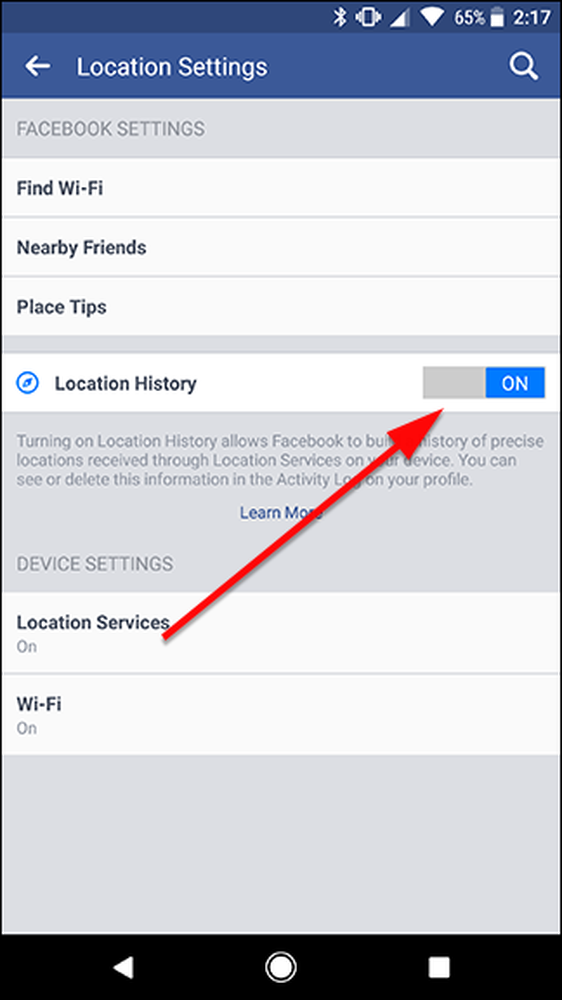
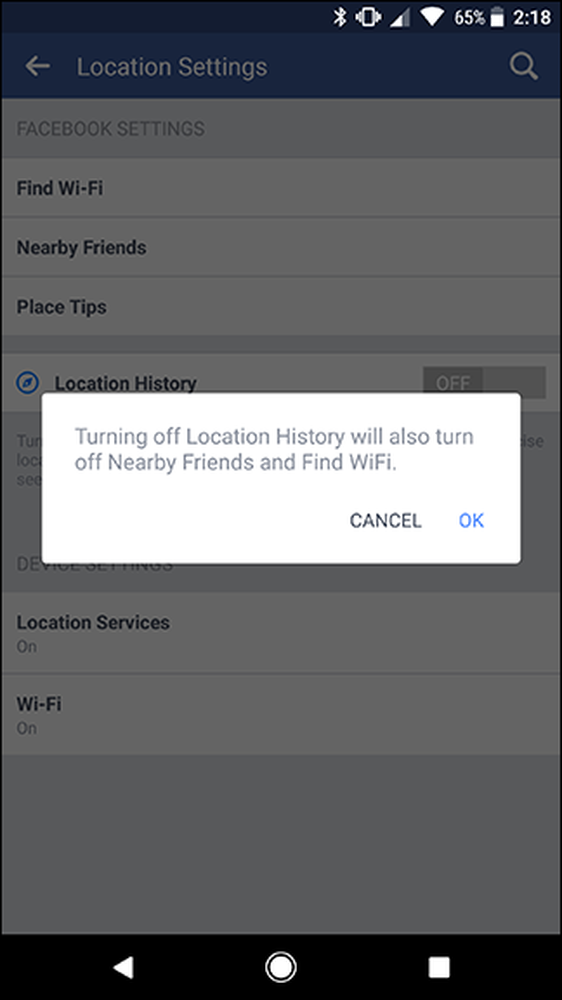
Facebook verfolgt Ihren Standort jetzt nicht mehr mit diesen Diensten. Wenn Sie die Ortungs-Tools von Facebook erneut verwenden müssen, müssen Sie zuvor die Erlaubnis zur Verwendung Ihres Standortes erteilen.




